Guida dettagliata per rimuovere il logo dal video senza sfocatura
Il logo che trovi su qualsiasi contenuto multimediale è un meccanismo di protezione del copyright. Ma molte persone vogliono rimuovere il logo dal video perché serve anche come distrazione per il pubblico o gli spettatori. E vogliono trovare uno strumento che non riduca la qualità del video dopo aver rimosso il logo o offuscato il video. Fortunatamente, questa linea guida ti fornirà gli strumenti migliori per rimuovere il logo dal video su Windows e macOS.
Lista guida
Parte 1: Come rimuovere il logo dal video su Windows/Mac Parte 2: 2 altri modi per rimuovere il logo dai video online Parte 3: Domande frequenti sulla rimozione del logo dal videoParte 1: rimuovi il logo dal video su Windows/Mac con AnyRec
Il miglior software per rimuovere un logo dai video è AnyRec Video Converter. Le sue numerose funzionalità possono aiutarti a rimuovere filigrane e migliorare, ottimizzare e modificare i tuoi file video e audio. Un algoritmo basato sull'intelligenza artificiale alimenta lo strumento desktop, quindi l'output verrà salvato con la migliore qualità, anche con una bassa qualità di input. Inoltre, consente agli utenti di configurare le impostazioni di output per modificare il codec video, la risoluzione, la frequenza dei fotogrammi e altro.

Rimuovi i loghi da video come MP4, MKV, WMV, MOV, AVI, WebM e altri formati.
Consente di modificare il file video attraverso il ritaglio, la rotazione, l'unione, il taglio e l'applicazione di filtri.
Dimensione del dispositivo di rimozione regolabile in modo che l'utente possa rimuovere loghi, filigrane, date e altri oggetti non necessari da un video.
Offri strumenti più essenziali, tra cui convertitore, compressore, creatore di GIF, controller di velocità video, ecc.
100% Sicuro
100% Sicuro
Come rimuovere un logo da un video usando AnyRec Video Converter:
Passo 1.Vai al sito Web ufficiale di AnyRec e scarica Video Converter per il sistema operativo del tuo dispositivo. Una volta installato, esegui l'applicazione sul computer e vai al menu "Casella degli strumenti". Fare clic sul pulsante "Rimozione filigrana video". Fai clic sul pulsante "Aggiungi" per sfogliare il video che desideri modificare.

Passo 2.Fare clic sul pulsante "Aggiungi area di rimozione filigrana" per visualizzare lo strumento nella finestra. Vedrai il dispositivo di rimozione nell'angolo in alto a sinistra del tuo video. Spostalo e adattalo alla dimensione desiderata per sfocare il logo. Puoi anche specificare la dimensione esatta dalla parte destra della finestra.

Passaggio 3.Successivamente, puoi configurare l'output facendo clic sul pulsante "Impostazioni output" in basso. È possibile modificare il codificatore video, la qualità, la risoluzione e le impostazioni audio. Fare clic sul pulsante "OK" per applicare le modifiche.
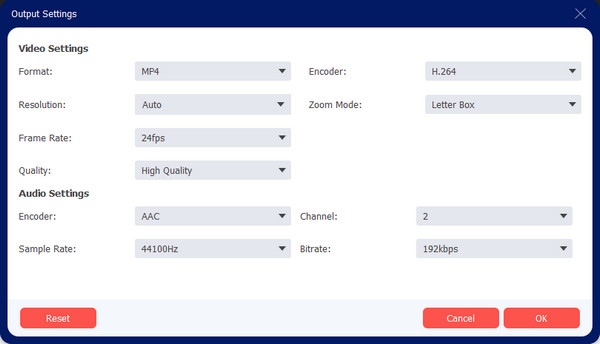
Passaggio 4.Dall'opzione "Salva in" nella parte inferiore dell'interfaccia principale, cerca la cartella designata in cui desideri salvare l'output. Infine, fai clic sul pulsante "Esporta" per elaborare il video modificato. Puoi anche provare l'ottimizzazione, la correzione del colore e altri strumenti per un ulteriore editing video.

Parte 2: 2 modi per rimuovere il logo dal video online
In alternativa, molti strumenti per la rimozione di filigrane video online possono aiutarti a rimuovere un logo dal tuo video. In questa parte, ecco gli strumenti online consigliati per aiutarti a eliminare la filigrana da un video.
1. Media.io
Questo dispositivo di rimozione della filigrana video online è un programma gratuito sui browser Windows e Mac. Puoi rimuovere il logo da un video senza sudare. Supporta la rimozione di altri oggetti come testi, timbri e altri oggetti che distraggono. Puoi anche caricare file da altre fonti come Dropbox e Google Drive. Tuttavia, Media.io può offrire il suo servizio gratuito ma non può promettere la migliore qualità di output.
Come rimuovere un logo da un video con Media.io:
Passo 1.Cerca Media.io Watermark Remover sul tuo browser. Quando ti trovi nella pagina ufficiale, fai clic sul pulsante "Scegli file" per importare un file video. Altre opzioni di caricamento sono "Google" "Drive" e "Dropbox", sotto il pulsante.
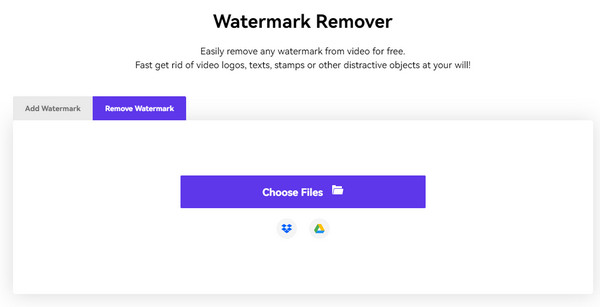
Passo 2.Dopo il caricamento, fai clic sul pulsante "Aggiungi area" per visualizzare il dispositivo di rimozione della filigrana. Spostalo e regolalo alla dimensione desiderata. Puoi anche inserire misure specifiche dalla sezione "Filigrana". Visualizza l'anteprima del video con il dispositivo di rimozione del logo applicato.
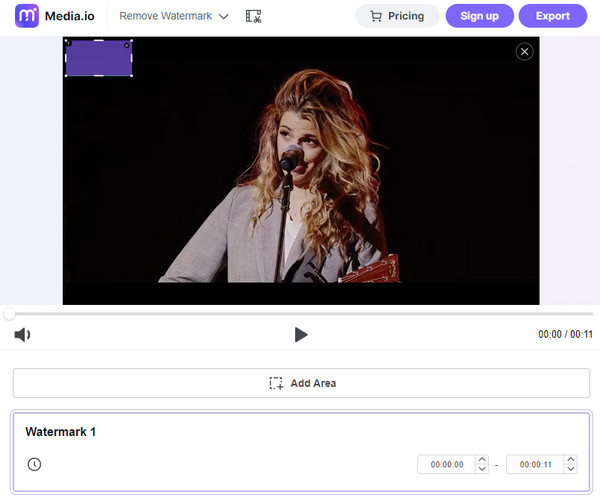
Passaggio 3.Una volta che non ci sono più logo che distraggono, fai clic sul pulsante "Esporta" per scaricare l'output. Puoi iscriverti su Media.io se desideri che rimanga sulla pagina web
2. 123Apps: rimozione filigrana video online
Rimuovere un logo da un video con questo dispositivo di rimozione della filigrana video online è un'altra soluzione da provare. Lo strumento online ha un'interfaccia pulita che semplifica l'editing. Supporta vari formati video di input, inclusi AVI, MOV, WMV, MP4 e altri. Puoi anche scaricare la versione dell'estensione del dispositivo di rimozione della filigrana dallo store a rimuovere il logo da un video TikTok. L'unico problema che potresti riscontrare qui è il lento avanzamento del caricamento.
Come rimuovere un logo da un video con 123Apps – Online Video Watermark Remover:
Passo 1.Una volta sul dispositivo di rimozione filigrana video online, fai clic sul pulsante "Apri file" o trascina il video direttamente dalla tua cartella. Puoi anche estrarre l'elenco in cui puoi scegliere altre fonti per ottenere un video.
Passo 2.Dopo aver caricato correttamente il file, seleziona l'area in cui desideri applicare l'effetto tenendo premuto e premendo il mouse. Puoi utilizzare più effetti se il logo si sposta dal video. Modifica il video con le funzionalità di modifica dalla parte superiore dell'interfaccia.
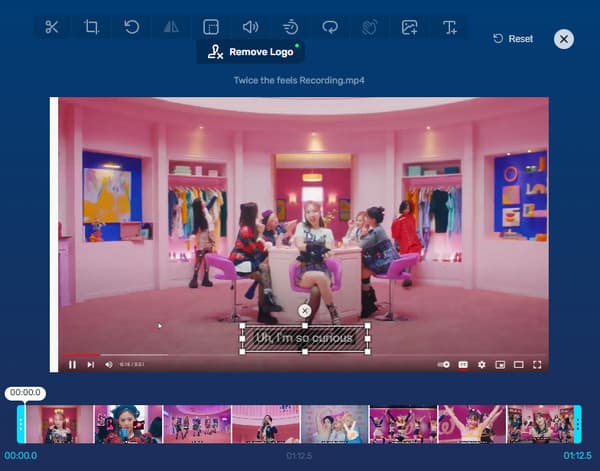
Passaggio 3.Se desideri modificare il formato di output del video, fai clic sull'icona "Ingranaggio" per visualizzare altri formati. Successivamente, fai clic sul pulsante "Salva" per scaricare il file video.
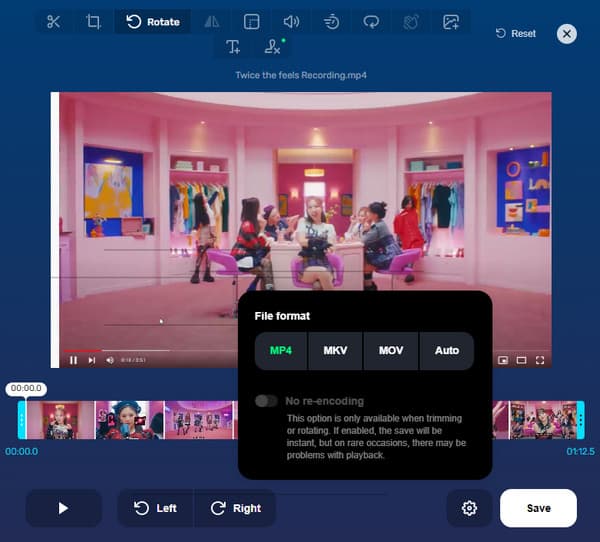
Parte 3: Domande frequenti sulla rimozione del logo dal video
-
1. Posso rimuovere il logo da un video TikTok?
Si, puoi. A meno che non ti accontenti di applicare un adesivo per nascondere la filigrana. Tuttavia, puoi salvare un video TikTok utilizzando un'app Web chiamata TikRank. Per mantenere il video senza filigrana TikTok, apri l'app TikTok sul telefono e scegli il video che desideri salvare. Tocca Condivisione e copia collegamento. Quindi, apri TikRank e incolla il link.
-
2. La rimozione di un logo da un video è illegale?
Sì. Con la legge sul copyright degli Stati Uniti, sezione 1202, la rimozione del logo da un video è illegale senza il consenso del proprietario. Tuttavia, la rimozione del logo da un video di tua proprietà potrebbe non essere dannosa. E se non stai rivendicando il video di qualcuno come tuo, non c'è nulla di male nel modificarlo.
-
3. Qual è il modo più efficace per rimuovere il logo da un video?
Il modo migliore per rimuovere una filigrana video è ritagliarla dal fotogramma in modo pulito. Questo metodo è il modo migliore e più semplice per modificare finché il logo non si muove nel video. Tuttavia, il video clip potrebbe causare una bassa qualità o una distorsione.
Conclusione
Con gli strumenti consigliati per rimuovere un logo dal tuo video, i tuoi contenuti non distrarranno più i tuoi spettatori. Inoltre, puoi modificare il video senza pensare alla filigrana. AnyRec Video Converter può essere il tuo partner in rimozione di una filigrana video, mentre puoi anche creare una filigrana personalizzata con le sue altre funzionalità. Scarica gratuitamente il software ora per una migliore esperienza di editing video.
100% Sicuro
100% Sicuro
